工具/原料:
系统版本:windows7系统
品牌型号:戴尔灵越13
方法/步骤:
方法一:清除卸载的程序注册表内的残留文件
一般某程序卸载以后,注册表中残留有信息的处理,如卸载的是XX杀毒软件。这时就可以进注册表内进行删除,具体如下:
步骤1:打开开始菜单 - 运行(输入regedit)- 确定或者回车,打开注册表编辑器。
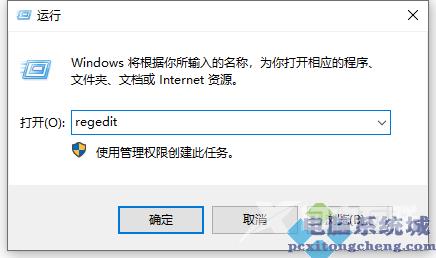
步骤2:在注册表编辑器窗口,点击:编辑 - 查找。

步骤3:在弹出的窗口输入:XX杀毒软件,点击查找下一个。
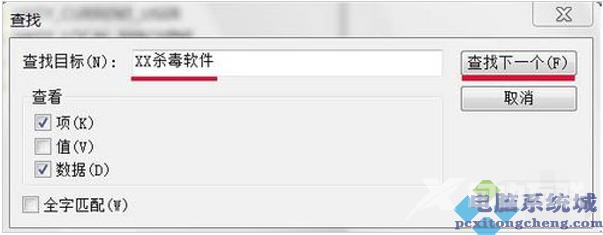
步骤4:在搜索结果中找到该软件的残留信息,选中后鼠标右键删除就可以了。
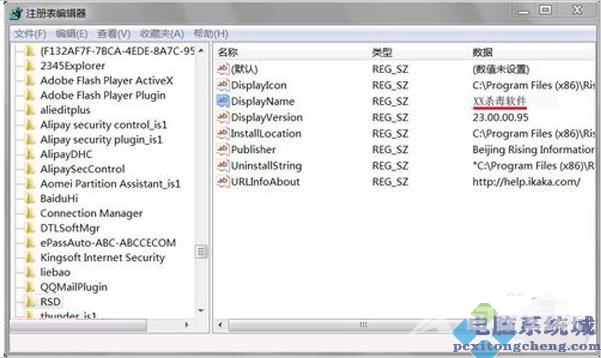
方法二:清除注册表内的病毒残留信息
如果是因为系统中了病毒,而病毒又被杀毒软件清除,但注册表中还保留有病毒的残留信息导致,如:提示WINDOWS找不到文件C:\WINDOWS\system32\Tools\XXXXders.exe。delfolders.exe为病毒程序文件,病毒可能被杀毒软件清除了,系统找不到这个文件而出现上述提示。但注册表中还残留有病毒的注册信息,我们可以按:程序卸载以后,注册表中残留有信息的的方法处理。具体如下:
步骤1:打开系统的开始菜单 - 运行(输入msconfig)- 确定或者回车打开系统配置。
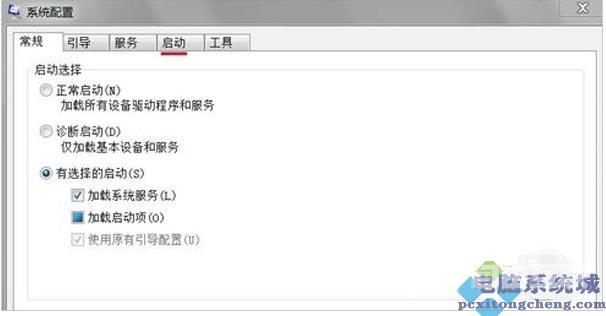
步骤2:点击启动项,在启动窗口保留杀毒软件和输入法外,其它项都可以禁用(点击去掉前面的勾),再点击:确定重启计算机即可。
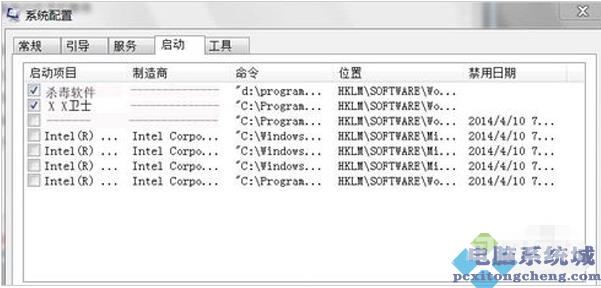
方法三:恢复系统丢失文件
如果是系统文件丢失的话,一样可能提示windows找不到文件,比如:提示找不到detoured.dll文件等。关于找不到Dll文件,有两种处理方法:
一是网上自行下载detoured.dll文件,把detoured.dll文件复制到:C:\Windows\system32目录下。
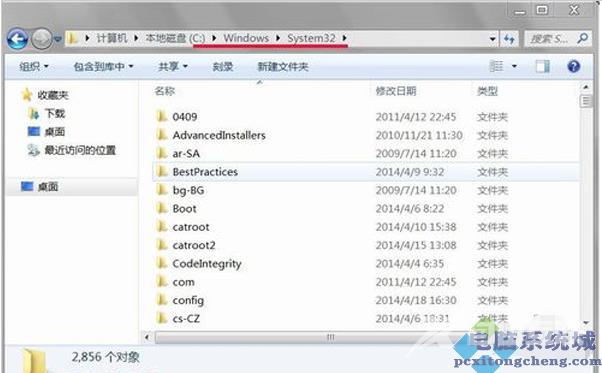
二是重新注册system32目录下的所有DLL文件。具体步骤:
打开开始菜单 - 进入运行菜单(输入CMD)- 打开管理员命令窗口,在命令窗口输入:for %1 in (%windir%\system32\*.dll) do regsvr32.exe /s %1, 回车到屏幕滚动停止为止,即可修复系统文件缺失。
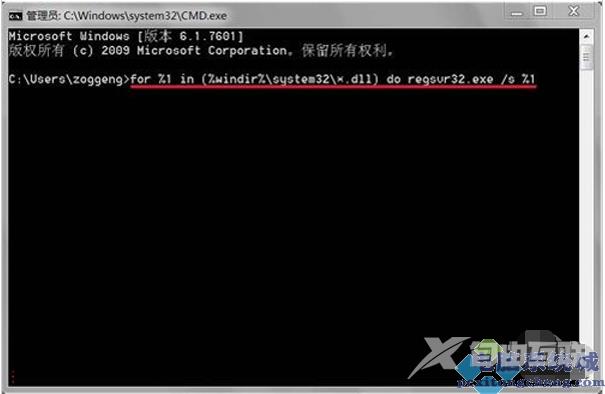
总结:
以上便是常见的windows找不到文件的三种原因和解决方法,分别从程序注册表残留,病毒文件残留和系统文件缺失等三个方面入手解决,有遇到类似问题的小伙伴可参照教程操作。
【本文由:高防cdn http://www.558idc.com/gfcdn.html 复制请保留原URL】